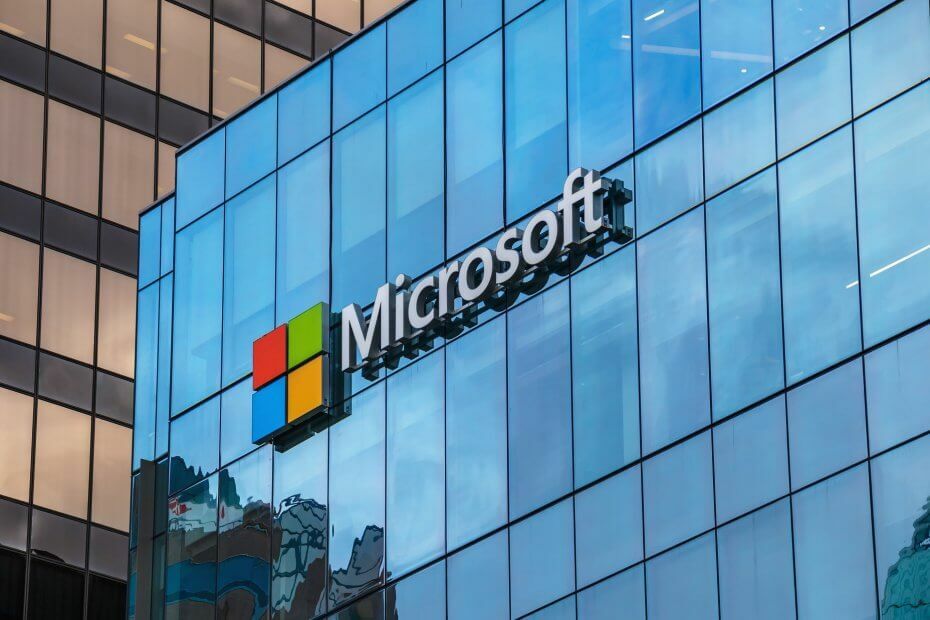यह सॉफ़्टवेयर सामान्य कंप्यूटर त्रुटियों की मरम्मत करेगा, आपको फ़ाइल हानि, मैलवेयर, हार्डवेयर विफलता से बचाएगा और अधिकतम प्रदर्शन के लिए आपके पीसी को अनुकूलित करेगा। पीसी की समस्याओं को ठीक करें और 3 आसान चरणों में अभी वायरस निकालें:
- रेस्टोरो पीसी रिपेयर टूल डाउनलोड करें जो पेटेंट प्रौद्योगिकी के साथ आता है (पेटेंट उपलब्ध यहां).
- क्लिक स्कैन शुरू करें Windows समस्याएँ ढूँढ़ने के लिए जो PC समस्याएँ उत्पन्न कर सकती हैं।
- क्लिक सभी की मरम्मत आपके कंप्यूटर की सुरक्षा और प्रदर्शन को प्रभावित करने वाली समस्याओं को ठीक करने के लिए
- रेस्टोरो द्वारा डाउनलोड किया गया है 0 इस महीने पाठकों।
वर्चुअलाइजेशन सॉफ्टवेयर उपयोगकर्ताओं को विंडोज़ के भीतर वैकल्पिक प्लेटफॉर्म का उपयोग करने में सक्षम बनाता है। वीटी-एक्स और एएमडी-वी हार्डवेयर त्वरण विशेषताएं हैं जो इंटेल और एएमडी सिस्टम आर्किटेक्चर पर वर्चुअलाइजेशन सॉफ्टवेयर के लिए आवश्यक हैं। हालाँकि, यदि कंप्यूटर यह प्रदर्शित नहीं करता है कि आपके पास VT-x/AMD-v सक्षम है, तो आपको समस्या हो सकती है।
कंप्यूटर में VT-x/AMD-v सक्षम नहीं है त्रुटि संदेश उपयोगकर्ताओं के लिए तब पॉप अप होगा जब वे आवश्यक हार्डवेयर त्वरण अक्षम के साथ वर्चुअलाइजेशन सॉफ़्टवेयर चलाने का प्रयास करेंगे। जानें कि यहां क्या करना है।
मैं अपने पीसी पर वर्चुअलाइजेशन VT-x/AMD-v कैसे सक्षम कर सकता हूं?
1. हाइपर V. को बंद करें
- हाइपर वी, जिसके लिए आवश्यक है विंडोज सैंडबॉक्स, अन्य वर्चुअलाइजेशन सॉफ़्टवेयर को उनके आवश्यक हार्डवेयर त्वरण तक पहुँचने से रोक सकता है। नवीनतम विन 10 बिल्ड में हाइपर वी को बंद करने के लिए, विंडोज की + आर कीबोर्ड शॉर्टकट के साथ रन खोलें।
- रन में 'appwiz.cpl' दर्ज करके और क्लिक करके प्रोग्राम और फीचर एप्लेट खोलें ठीक है.
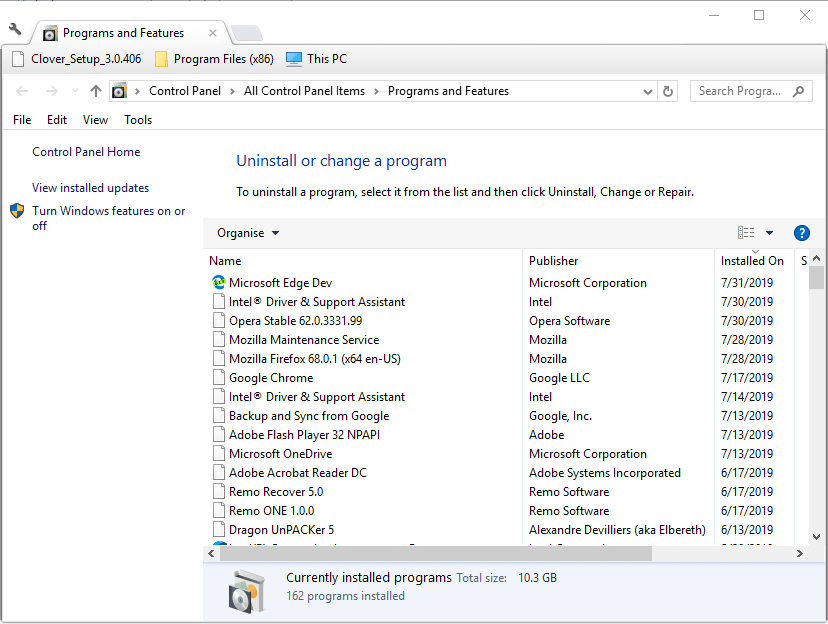
- तब दबायें विंडोज़ सुविधाएं चालू या बंद करें सीधे नीचे दिखाए गए विंडो को खोलने के लिए कंट्रोल पैनल एप्लेट के बाईं ओर।
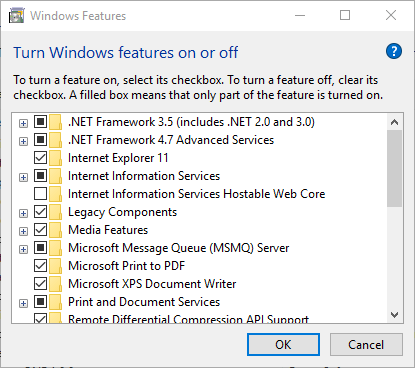
- फिर अचयनित करें हाइपर वी चेकबॉक्स।
- क्लिक ठीक है हाइपर वी को अनइंस्टॉल करने के लिए।
- हाइपर वी की स्थापना रद्द करने के बाद विंडोज 10 को पुनरारंभ करें।
के बारे में अधिक जानने Windows 10 के लिए VDesk के साथ वर्चुअल डेस्कटॉप पर प्रोग्राम लॉन्च करना इस गाइड को पढ़कर।
2. BIOS के माध्यम से VT-x/AMD-v सक्षम करें
- यदि हाइपर V को अनइंस्टॉल करने से "कंप्यूटर में VT-x/AMD-v सक्षम नहीं है" त्रुटि का समाधान नहीं होता है, तो उपयोगकर्ताओं को संभवतः BIOS से VT-x/AMD-v को सक्षम करने की आवश्यकता होगी। यूईएफआई पीसी पर ऐसा करने के लिए, विंडोज की + एस हॉटकी दबाएं।
- खोज बॉक्स में 'रिकवरी विकल्प' कीवर्ड दर्ज करें।
- फिर नीचे दिखाए गए विंडो को खोलने के लिए रिकवरी विकल्प चुनें।
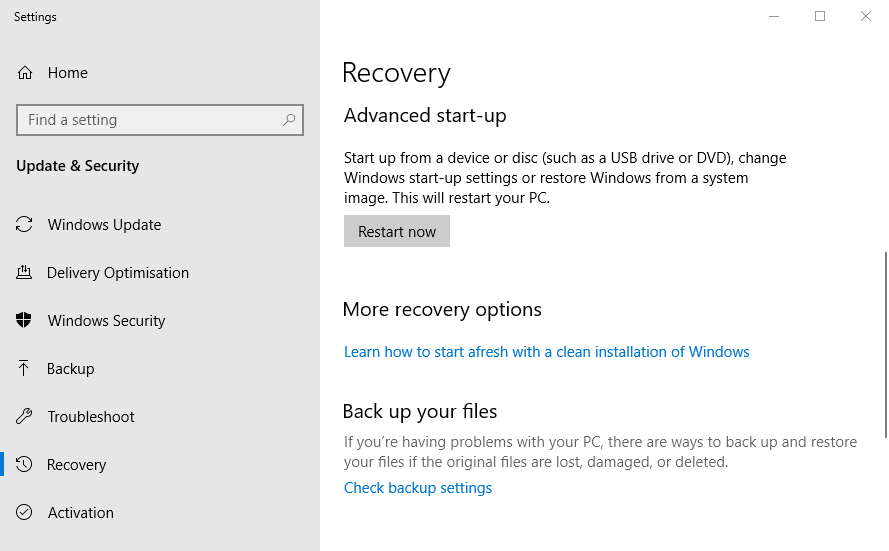
- दबाएं अब पुनःचालू करें बटन।
- इसके पुनरारंभ होने के बाद, क्लिक करें समस्याओं का निवारण एक विकल्प चुनें स्क्रीन पर बटन।
- क्लिक उन्नत विकल्प तथा यूईएफआई फर्मवेयर सेटिंग्स.
- फिर चुनें पुनः आरंभ करें यूईएफआई BIOS को रीबूट करने का विकल्प।
- BIOS सेटअप में प्रवेश करने के लिए स्टार्टअप मेनू पर F10 दबाएं।
- BIOS में सिस्टम कॉन्फ़िगरेशन टैब चुनें।
- का चयन करें वर्चुअलाइजेशन प्रौद्योगिकी विकल्प, और एंटर कुंजी दबाएं।
- फिर चुनें सक्रिय.
- सेटिंग्स को बचाने और BIOS से बाहर निकलने के लिए F10 दबाएं।
- पुष्टि करने के लिए Y कुंजी दबाएं।
तो, इस तरह उपयोगकर्ता VT-x या AMD-v को सक्षम कर सकते हैं ताकि कंप्यूटर में VT-x/AMD-v सक्षम त्रुटि न हो। ध्यान दें, हालांकि, सभी नहीं यूईएफआई BIOS सेटिंग्स एक विकल्प शामिल करें जो VT-x को सक्षम करता है। इस प्रकार, सभी उपयोगकर्ता BIOS से VT-x वर्चुअलाइजेशन को सक्षम नहीं कर सकते हैं।
 अभी भी समस्याएं आ रही हैं?उन्हें इस टूल से ठीक करें:
अभी भी समस्याएं आ रही हैं?उन्हें इस टूल से ठीक करें:
- इस पीसी मरम्मत उपकरण को डाउनलोड करें TrustPilot.com पर बढ़िया रेटिंग दी गई है (इस पृष्ठ पर डाउनलोड शुरू होता है)।
- क्लिक स्कैन शुरू करें Windows समस्याएँ ढूँढ़ने के लिए जो PC समस्याएँ उत्पन्न कर सकती हैं।
- क्लिक सभी की मरम्मत पेटेंट प्रौद्योगिकियों के साथ मुद्दों को ठीक करने के लिए (हमारे पाठकों के लिए विशेष छूट)।
रेस्टोरो द्वारा डाउनलोड किया गया है 0 इस महीने पाठकों।

![2 सर्वश्रेष्ठ VMware सौदे [२०२१ गाइड]](/f/40090ee9636d5f1d56237de688551389.jpg?width=300&height=460)